ps制作流动的瀑布河水GIF动画教程
来源:维纳斯
作者:维纳斯
学习:7095人次
本例介绍如何用PS制作流动的瀑布河水GIF动画效果,主要是用到滤镜里的海洋波纹来变形,然后在动画窗口里设置帧数就行了,挺简单的,喜欢的同学可以学习一下!
素材:

效果图:

1,打开素材图片,抠出有水的地方,因为我用的CS5,用的直接选择工具,也可用其他方法

2、(忘了讲一句,先将素材图片复制一层,然后执行1步骤),执行选择-反选,或者SHIFT+CTRL+I后DELETE删除

学习 · 提示
相关教程
关注大神微博加入>>
网友求助,请回答!




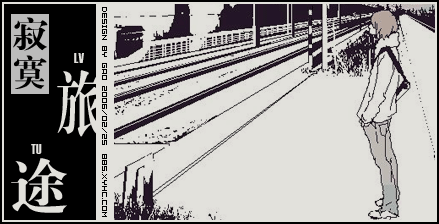


![[IR动图教程] 用PS与IR打造兔斯基撞墙搞笑表情](http://pic.16xx8.com/article/UploadPic/2007/11/8/200711817528516.gif)